Cách Tính Trung Bình Trong Excel Hướng Dẫn Chi Tiết Từ Cơ Bản Đến Nâng Cao
Khi làm việc với các bảng tính, dữ liệu thống kê hoặc báo cáo kinh doanh, việc tính giá trị trung bình là một trong những thao tác cơ bản và quan trọng nhất. Excel, với sức mạnh của các hàm sẵn có và giao diện trực quan, giúp chúng ta dễ dàng tìm ra trung bình cộng của một nhóm dữ liệu. Nhưng không chỉ dừng lại ở đó, Excel còn hỗ trợ nhiều hàm nâng cao, cho phép tính trung bình có điều kiện, tính trung bình động, và nhiều thao tác phức tạp khác.
Trong bài viết này, chúng ta sẽ đi qua toàn bộ quá trình tìm hiểu cách tính trung bình trong Excel, bắt đầu từ những hàm cơ bản nhất như AVERAGE, cho đến các hàm nâng cao như AVERAGEIF, AVERAGEIFS, cũng như một số thủ thuật, mẹo hay và các lỗi thường gặp. Mục tiêu là sau khi đọc xong, bạn sẽ có thể áp dụng ngay vào công việc thực tế, giảm thời gian thao tác và tăng hiệu quả xử lý dữ liệu.
Nội Dung Bài Viết
- 1 1. Trung bình là gì và tại sao cần tính trung bình?
- 2 2. Sử dụng hàm AVERAGE trong Excel
- 3 3. Sử dụng hàm AVERAGEIF và AVERAGEIFS để tính trung bình có điều kiện
- 4 4. Tính trung bình trọng số (Weighted Average)
- 5 5. Tính trung bình với dữ liệu lọc (Filtered Data)
- 6 6. Sử dụng bảng và đặt tên vùng dữ liệu để tính trung bình linh hoạt
- 7 7. Áp dụng định dạng có điều kiện và biểu đồ để trực quan hóa trung bình
- 8 8. Các lỗi thường gặp và cách xử lý
- 9 9. Mẹo và thủ thuật nâng cao
1. Trung bình là gì và tại sao cần tính trung bình?
Trung bình (hay còn gọi là trung bình cộng) là giá trị đại diện cho một tập hợp dữ liệu, giúp bạn hiểu được xu hướng chung. Ví dụ, nếu bạn có bảng dữ liệu về doanh thu theo tháng, tính trung bình sẽ cho phép bạn biết tháng đó doanh số khoảng bao nhiêu so với mặt bằng chung. Từ đó, có thể đưa ra các phân tích, so sánh hoặc ra quyết định phù hợp.
Ví dụ đơn giản: Nếu bạn có 5 số: 2, 4, 6, 8, 10, trung bình cộng là (2 + 4 + 6 + 8 + 10) / 5 = 6. Nhờ việc tính trung bình, bạn có ngay một con số tóm tắt dữ liệu, thay vì phải nhìn vào từng giá trị riêng lẻ.
2. Sử dụng hàm AVERAGE trong Excel
2.1. Cú pháp và ý nghĩa
Hàm AVERAGE trong Excel là một trong những hàm cơ bản và phổ biến nhất. Công thức của hàm AVERAGE rất đơn giản:
- number1, number2, … là các tham số dạng số, ô tham chiếu hoặc vùng dữ liệu.
- Hàm AVERAGE sẽ cộng tất cả các giá trị số trong danh sách đầu vào và chia cho số lượng các giá trị đó.
2.2. Ví dụ minh họa cơ bản
Giả sử bạn có một bảng điểm của 5 học sinh ở các ô A1, A2, A3, A4, A5. Bạn muốn tính trung bình điểm:
- Bước 1: Chọn một ô trống, ví dụ ô B1.
- Bước 2: Gõ công thức:
=AVERAGE(A1:A5) - Bước 3: Nhấn Enter.
Kết quả ở ô B1 sẽ là điểm trung bình cộng của 5 học sinh này.
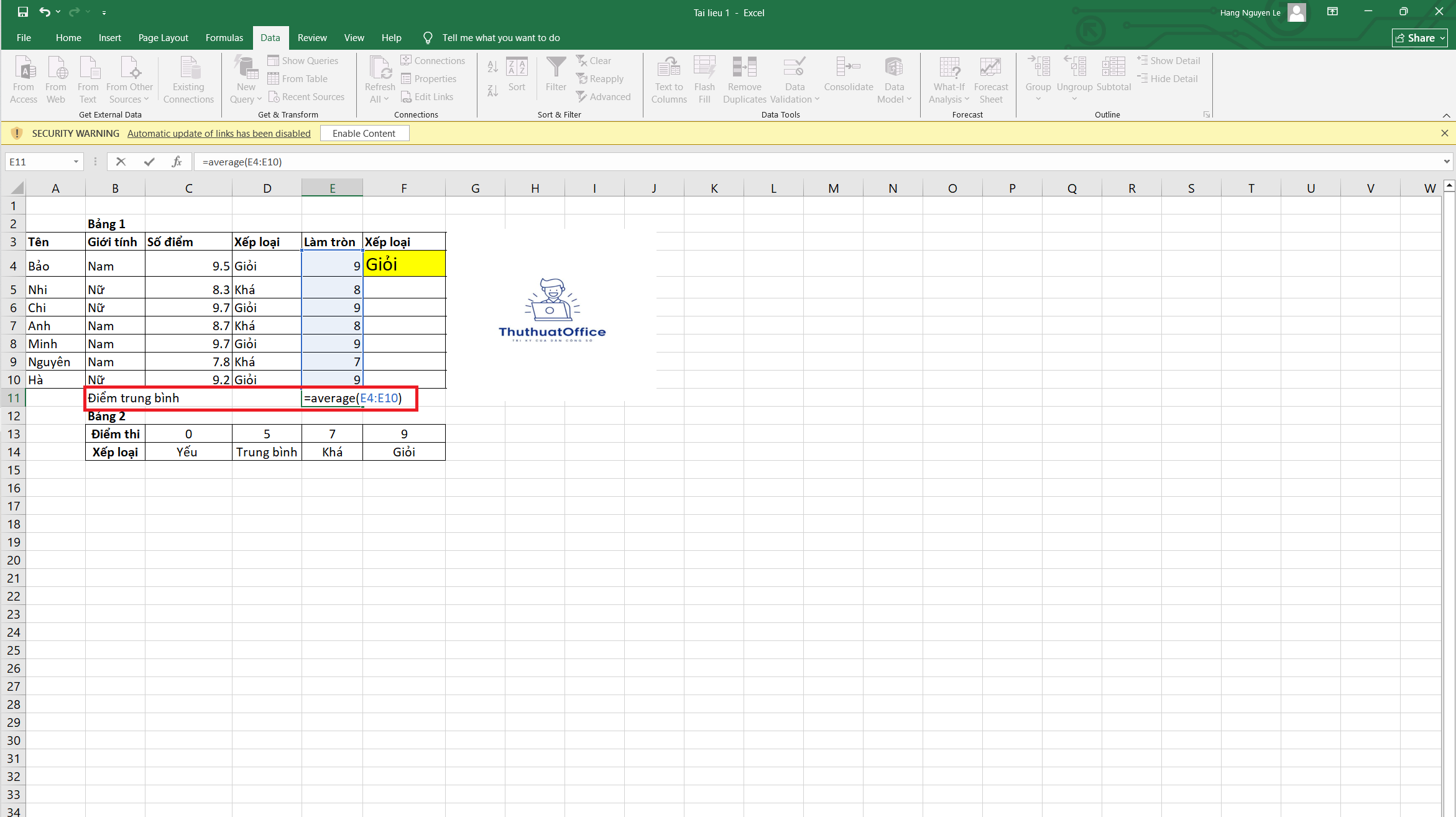
2.3. Một số lưu ý
- Hàm AVERAGE chỉ tính trung bình các giá trị là số. Các ô trống, ô chứa văn bản hoặc giá trị logic (TRUE, FALSE) sẽ được Excel bỏ qua (trừ khi có cách xử lý riêng).
- Nếu bạn muốn tính trung bình mà vẫn tính đến cả những ô chứa giá trị 0, hãy đảm bảo dữ liệu của bạn không lẫn lộn kiểu dữ liệu.
3. Sử dụng hàm AVERAGEIF và AVERAGEIFS để tính trung bình có điều kiện
3.1. Hàm AVERAGEIF
Cú pháp:
- range: Vùng dữ liệu dùng để kiểm tra điều kiện.
- criteria: Điều kiện được áp dụng. Điều kiện có thể là một số, một biểu thức so sánh (“>5”, “<=10”) hoặc một ô tham chiếu.
- average_range: Không bắt buộc. Nếu không chỉ định, Excel sẽ tính trung bình trên chính vùng dữ liệu
range. Nếu chỉ định, Excel sẽ tính trung bình các giá trị trongaverage_rangetương ứng với những ô trongrangethỏa mãn điều kiện.
Ví dụ: Bạn có một bảng dữ liệu bán hàng, cột A là tên nhân viên, cột B là doanh thu. Bạn muốn tính trung bình doanh thu của nhân viên “Nguyễn Văn A”:
- Sử dụng công thức:
=AVERAGEIF(A2:A10, "Nguyễn Văn A", B2:B10)
Hàm sẽ tìm tất cả các dòng trong A2:A10 khớp với “Nguyễn Văn A” và tính trung bình các giá trị tương ứng ở cột B.
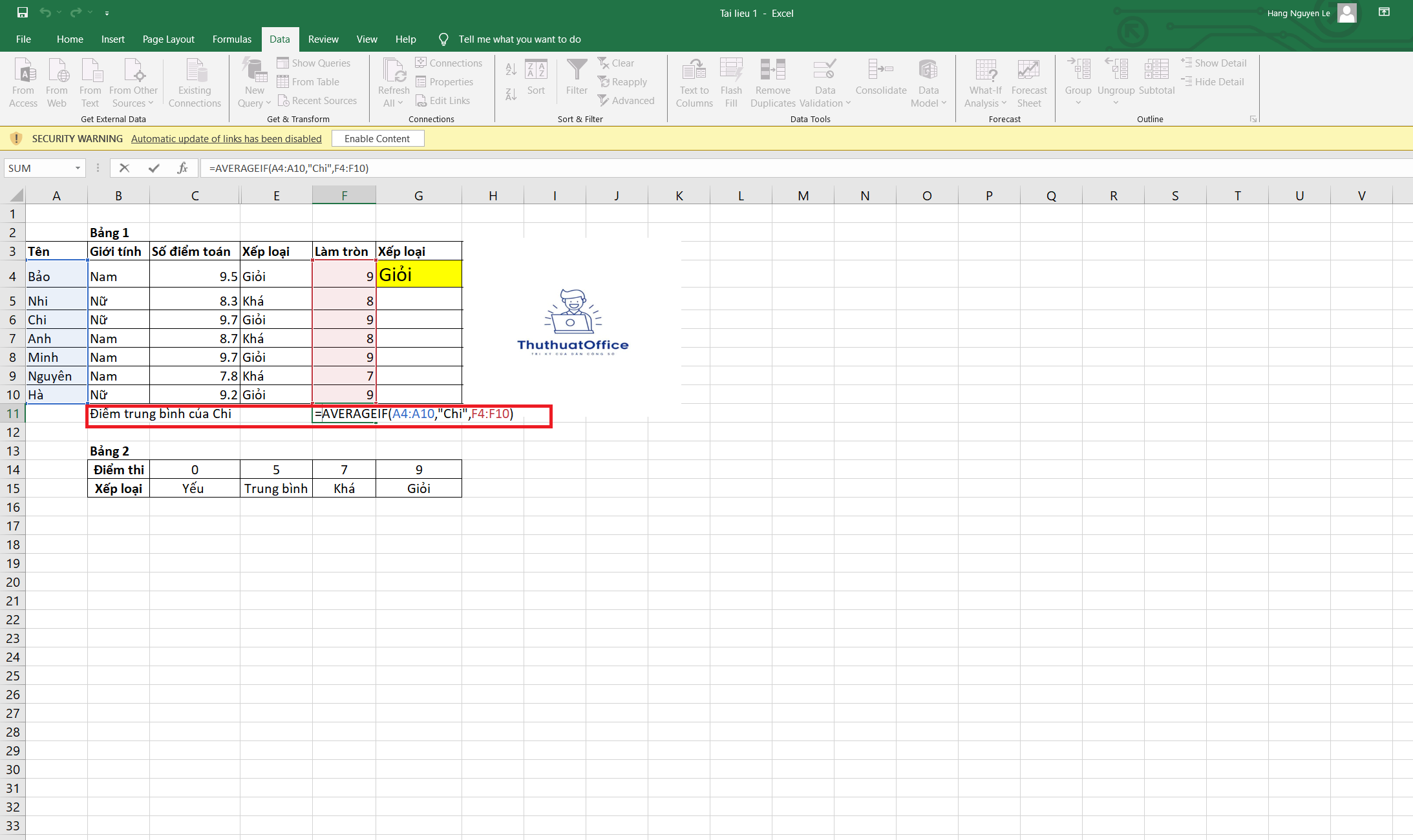
3.2. Hàm AVERAGEIFS
Hàm AVERAGEIFS là phiên bản nâng cao hơn, cho phép áp dụng nhiều điều kiện cùng lúc.
Cú pháp:
- average_range: Vùng dữ liệu để tính trung bình.
- criteria_range1, criteria1, criteria_range2, criteria2, …: Các cặp vùng dữ liệu và điều kiện tương ứng.
Ví dụ: Giả sử bạn muốn tính trung bình doanh thu của nhân viên “Nguyễn Văn A” trong quý 1 (tháng 1 đến tháng 3). Bạn có dữ liệu trong cột A (tên nhân viên), cột B (tháng), cột C (doanh thu).
Công thức:
Hàm sẽ tìm các dòng mà A2:A50 = “Nguyễn Văn A” và B2:B50 ≤ 3 (tức là tháng 1, 2, hoặc 3), sau đó tính trung bình cột C2:C50 tương ứng.
3.3. Một số lưu ý khi sử dụng AVERAGEIF, AVERAGEIFS
- Điều kiện có thể là số, chuỗi văn bản, hoặc biểu thức so sánh.
- Nếu dữ liệu trong vùng điều kiện không khớp với yêu cầu, hàm sẽ trả về lỗi #DIV/0! do không có giá trị nào để tính trung bình.
- Bạn có thể sử dụng ký tự đại diện như
*và?trong điều kiện văn bản. Ví dụ:AVERAGEIF(A2:A10,"*A",B2:B10)tính trung bình doanh thu các nhân viên có tên kết thúc bằng chữ “A”.
4. Tính trung bình trọng số (Weighted Average)
Trong một số trường hợp, bạn cần tính trung bình mà mỗi giá trị lại có một trọng số (weight) khác nhau, chứ không phải mỗi giá trị đều được coi trọng ngang nhau. Excel không có một hàm riêng tên “WEIGHTEDAVERAGE”, nhưng bạn có thể tự xây dựng bằng cách sử dụng công thức thủ công.
Cách tính:
Trung bình trọng số = (Tổng(giá trị * trọng số)) / (Tổng(trọng số)
Ví dụ: Bạn có 3 sản phẩm:
- Sản phẩm A: Điểm chất lượng = 8, Trọng số = 3
- Sản phẩm B: Điểm chất lượng = 7, Trọng số = 2
- Sản phẩm C: Điểm chất lượng = 9, Trọng số = 5
Trên Excel, giả sử điểm chất lượng nằm ở cột A, trọng số nằm ở cột B, từ dòng 2 đến 4.
Bạn có thể đặt công thức tại ô trống C1:
Để công thức này hoạt động, bạn cần nhấn Ctrl + Shift + Enter (trên các phiên bản Excel cũ hơn 365) để có công thức mảng, hoặc nếu bạn dùng Excel 365, chỉ cần Enter là được. Kết quả sẽ ra trung bình trọng số của các sản phẩm.
5. Tính trung bình với dữ liệu lọc (Filtered Data)
Khi bạn lọc dữ liệu trong Excel (sử dụng tính năng Filter), hàm AVERAGE đơn thuần vẫn tính trung bình trên toàn bộ dữ liệu, không chỉ dữ liệu đã lọc. Để tính trung bình trên dữ liệu được lọc, bạn có thể sử dụng hàm SUBTOTAL.
Cú pháp SUBTOTAL:
Trong đó function_num là mã số đại diện cho loại phép tính. Ví dụ, function_num = 1 là AVERAGE, function_num = 101 cũng là AVERAGE nhưng bỏ qua các giá trị ẩn thủ công.
Để tính trung bình của các ô được lọc, bạn dùng:
Khi thay đổi bộ lọc, SUBTOTAL sẽ tự động cập nhật kết quả, chỉ tính trung bình trên các ô hiện đang được hiển thị.
6. Sử dụng bảng và đặt tên vùng dữ liệu để tính trung bình linh hoạt
Nếu dữ liệu của bạn thường xuyên thay đổi về số lượng dòng, cột, bạn có thể sử dụng bảng (Table) trong Excel. Bằng cách chuyển vùng dữ liệu thành bảng (Insert > Table), bạn có thể gọi dữ liệu bằng tên cột thay vì địa chỉ cố định.
Ví dụ: Sau khi tạo bảng và đặt tên bảng là SalesData, với cột DoanhThu là Sales, bạn có thể dùng:
Cách này giúp công thức linh hoạt, không bị ảnh hưởng khi thêm hoặc bớt dòng dữ liệu.
7. Áp dụng định dạng có điều kiện và biểu đồ để trực quan hóa trung bình
Tính trung bình chỉ là một bước trong phân tích dữ liệu. Bạn có thể kết hợp:
- Định dạng có điều kiện (Conditional Formatting): Đánh dấu các giá trị lớn hơn hoặc nhỏ hơn trung bình để dễ phân tích. Ví dụ: chọn cột dữ liệu, vào Home > Conditional Formatting > Top/Bottom Rules > Above Average hoặc Below Average.
- Chèn đường trung bình vào biểu đồ: Khi vẽ biểu đồ (Line, Column, Bar…), bạn có thể thêm đường “Average Line” (có thể thao tác thủ công bằng cách vẽ một đường ở mức trung bình hoặc sử dụng Add a horizontal line for average).
8. Các lỗi thường gặp và cách xử lý
Lỗi #DIV/0!:
Xảy ra khi hàm AVERAGE hay AVERAGEIF/AVERAGEIFS không tìm thấy giá trị nào để tính trung bình. Kiểm tra lại vùng dữ liệu và điều kiện.
Lỗi #VALUE!:
Có thể xảy ra nếu tham số bạn đưa vào không phải là dữ liệu số hoặc bạn nhập sai công thức. Kiểm tra lại vùng dữ liệu, đảm bảo chỉ chứa số khi cần tính trung bình.
Giá trị trung bình sai lệch:
Đảm bảo dữ liệu là số. Nếu dữ liệu chứa chuỗi văn bản (ví dụ “5 ” với khoảng trắng hoặc ký tự lạ), Excel có thể không nhận dạng là số, dẫn đến kết quả sai hoặc dữ liệu bị bỏ qua.
9. Mẹo và thủ thuật nâng cao
- Sử dụng AVERAGE kết hợp với IF thông qua công thức mảng (trong các phiên bản Excel cũ hơn): Nếu bạn không muốn hoặc không thể dùng AVERAGEIF, bạn có thể sử dụng AVERAGE kết hợp với IF:
Sau đó nhấn
Ctrl + Shift + Enterđể áp dụng công thức mảng. Với Excel 365, chỉ cần Enter do Excel đã hỗ trợ công thức mảng động. - Kết hợp AVERAGE với hàm AGGREGATE: Hàm AGGREGATE cho phép bạn bỏ qua lỗi, hàng ẩn, hoặc các loại dữ liệu nhất định, linh hoạt hơn SUBTOTAL.
- Tính trung bình động với các công thức tham chiếu: Bạn có thể tạo một ô nhập điều kiện, ví dụ ô D1, trong đó người dùng gõ tên nhân viên cần tính trung bình. Công thức sẽ là:
Khi thay đổi giá trị ở D1, kết quả trung bình sẽ tự động cập nhật.
Việc biết cách tính trung bình trong Excel không chỉ giới hạn ở hàm AVERAGE. Tùy theo nhu cầu, bạn có thể áp dụng AVERAGEIF, AVERAGEIFS để tính trung bình có điều kiện, sử dụng SUBTOTAL để tính trung bình trên dữ liệu đã lọc, hoặc tự xây dựng công thức tính trung bình trọng số. Kỹ năng này đặc biệt hữu ích khi bạn cần phân tích, tổng hợp dữ liệu và ra quyết định dựa trên những con số đại diện.
Qua bài viết này, chúng ta đã:
- Hiểu được khái niệm trung bình và tầm quan trọng của nó.
- Biết cách sử dụng hàm AVERAGE, AVERAGEIF, AVERAGEIFS.
- Học cách tính trung bình trọng số.
- Biết cách tính trung bình trên dữ liệu lọc bằng hàm SUBTOTAL.
- Nhận diện các lỗi thường gặp và cách khắc phục.
- Nắm bắt một số thủ thuật nâng cao để làm việc linh hoạt và hiệu quả hơn trong Excel.
Hy vọng hướng dẫn này sẽ hữu ích cho công việc của bạn. Hãy áp dụng và khám phá thêm những công cụ khác trong Excel để nâng cao hiệu quả xử lý và phân tích dữ liệu!
Excel -Hướng Dẫn Chi Tiết, Từ Cơ Bản Đến Nâng Cao Cách Tính Ngày trong Excel
Cách Tách Họ Và Tên Trong Excel Hướng Dẫn Chi Tiết Từ A Đến Z
Cách Sắp Xếp Tên Theo ABC Trong Excel Hướng Dẫn Chi Tiết Từ A Đến Z
Hướng Dẫn Chi Tiết Từ A Đến Z Cách Sắp Xếp Thứ Tự Trong Excel
Cách Lấy Lại File Excel Chưa Lưu Hướng Dẫn Chi Tiết Và Giải Pháp Hiệu Quả
Hướng Dẫn Chi Tiết Từ A-Z Cách Kẻ Ô Trong Excel
Cách Kéo Số Thứ Tự Trong Excel Nhanh Chóng Và Hiệu Quả